登录
- 微信登录
- 手机号登录
微信扫码关注“汇帮科技”快速登录
Loading...
点击刷新
请在微信【汇帮科技】内点击授权
300秒后二维码将过期
二维码已过期,点击刷新获取新二维码
登录
登录
其他登录方式
修改日期:2025-10-17 10:00
在数字化办公与政务文件流转中,OFD作为国产版式文档标准,正逐渐成为合同、公文等重要文件的首选格式。将文本内容精准转换为OFD格式,既能保证文件版式在跨平台使用时保持一致,又能满足电子文件归档的合规性要求。面对众多转换工具,选择一款操作简单、功能稳定的软件至关重要。接下来,我们将详细拆解这几款工具的使用步骤,助您快速上手文本转OFD操作,同时为您提供其他工具的对比参考,方便根据实际需求灵活选择。

步骤一:启动软件并选择转换类型
打开《汇帮OFD转换器》后,在主界面左侧功能区找到"文件转OFD"模块。该模块支持多种输入格式,包括PDF、Word、图片及纯文本(txt),完全覆盖日常办公中常见的文件类型。点击"文件转OFD"选项卡,进入文本转换专项界面。
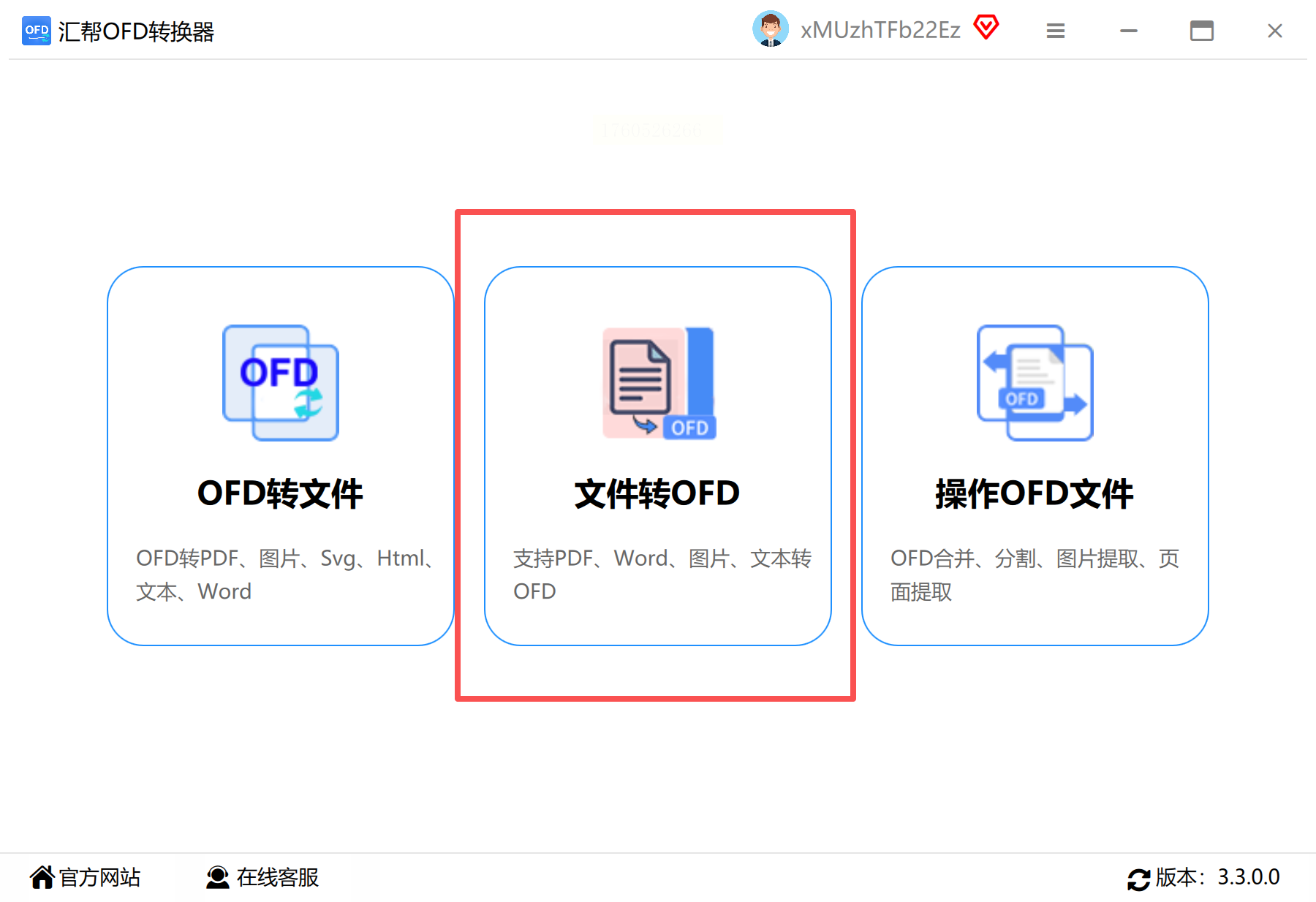
步骤二:定位文本转OFD功能
在"文件转OFD"功能面板中,左侧列表会显示不同转换类型。找到并勾选"文本转OFD"选项——这是实现纯文本文件(如.txt格式)转换的关键入口,系统会自动加载后续所需的文本处理参数。
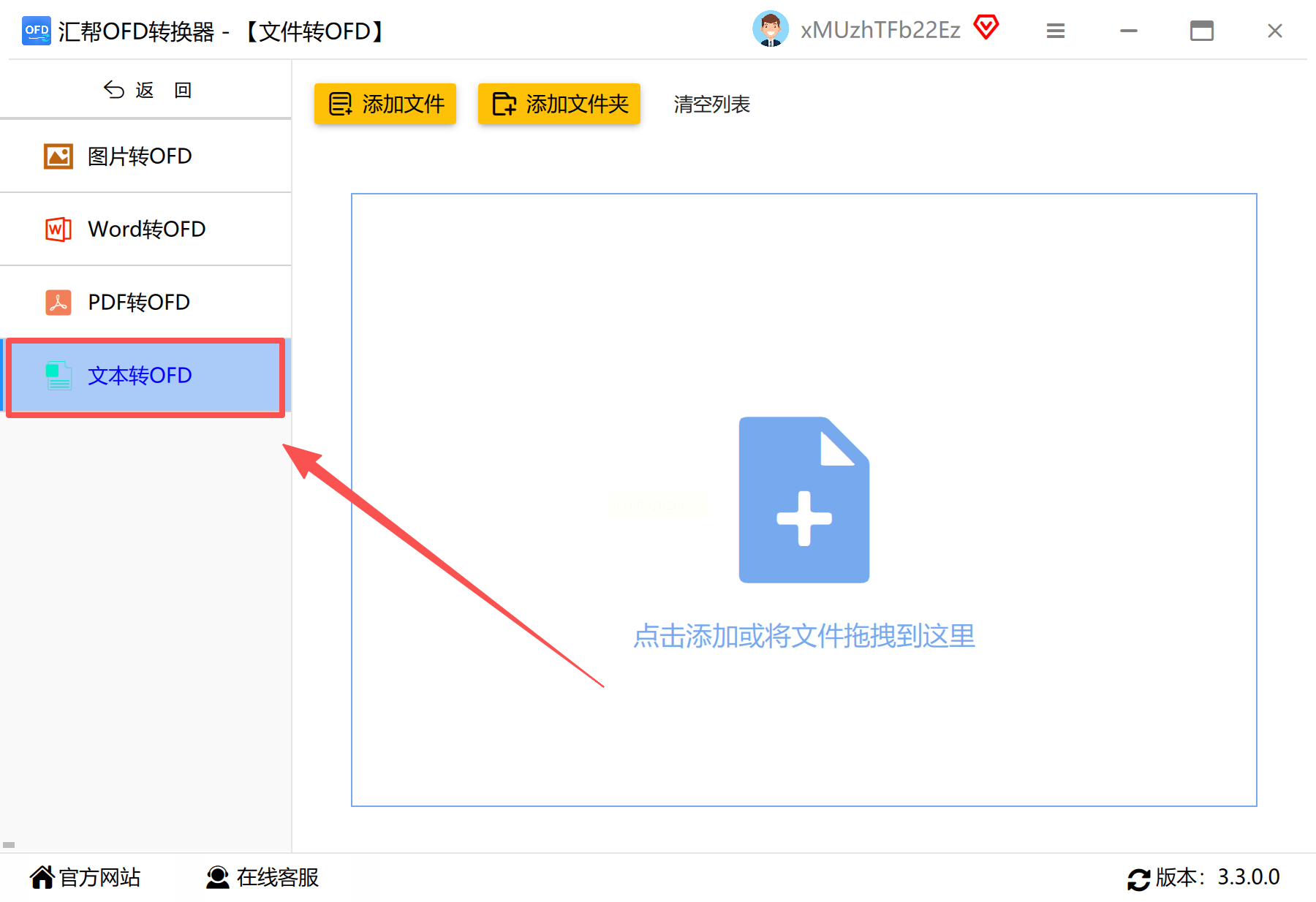
步骤三:批量添加待转换文件
点击界面中间的"添加文件"按钮,可通过三种方式导入文本:
1. 单个添加:手动选择需要转换的txt文件;
2. 批量导入:点击"添加文件夹",一次性导入整个文件夹内的文本文件;
3. 拖拽上传:直接将txt文件从电脑资源管理器拖拽至软件界面的文件列表区域。
批量处理时建议优先使用文件夹导入,避免重复操作。
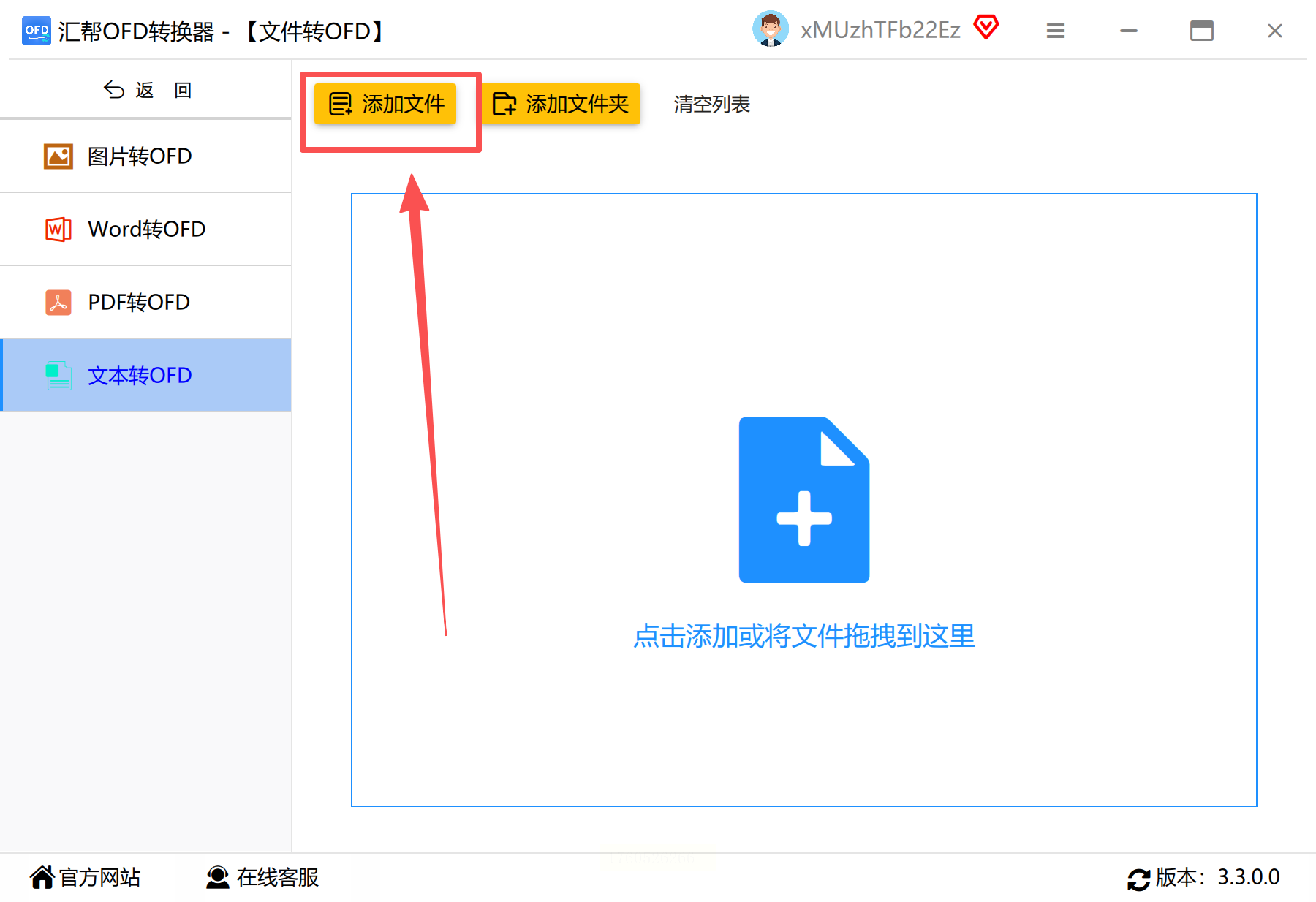
步骤四:自定义输出文件路径
在"输出设置"区域,可通过"浏览"按钮选择目标文件夹。为方便文件管理,建议新建一个专门的OFD文件夹,并设置清晰的命名规则(如"2023Q3合同文本-OFD")。若无需修改,软件默认将文件保存在原目录的"转换后"子文件夹中。
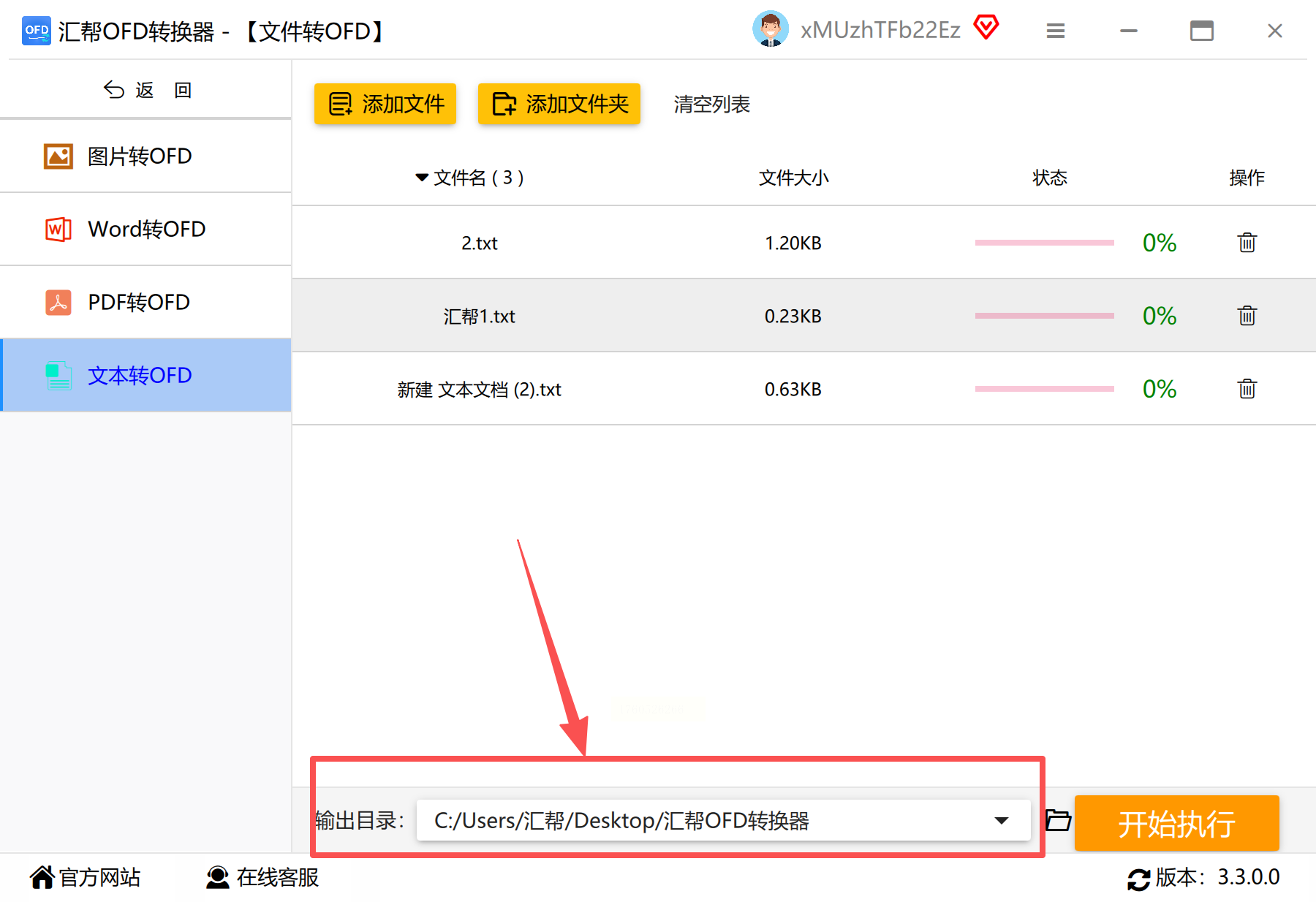
步骤五:执行转换并监控进度
确认文件路径无误后,点击"开始执行"按钮。软件会自动启动转换进程,进度条会实时显示转换状态(如"正在处理第3/10个文件")。对于大量文件,可观察进度条判断整体完成度,避免误操作中途终止。
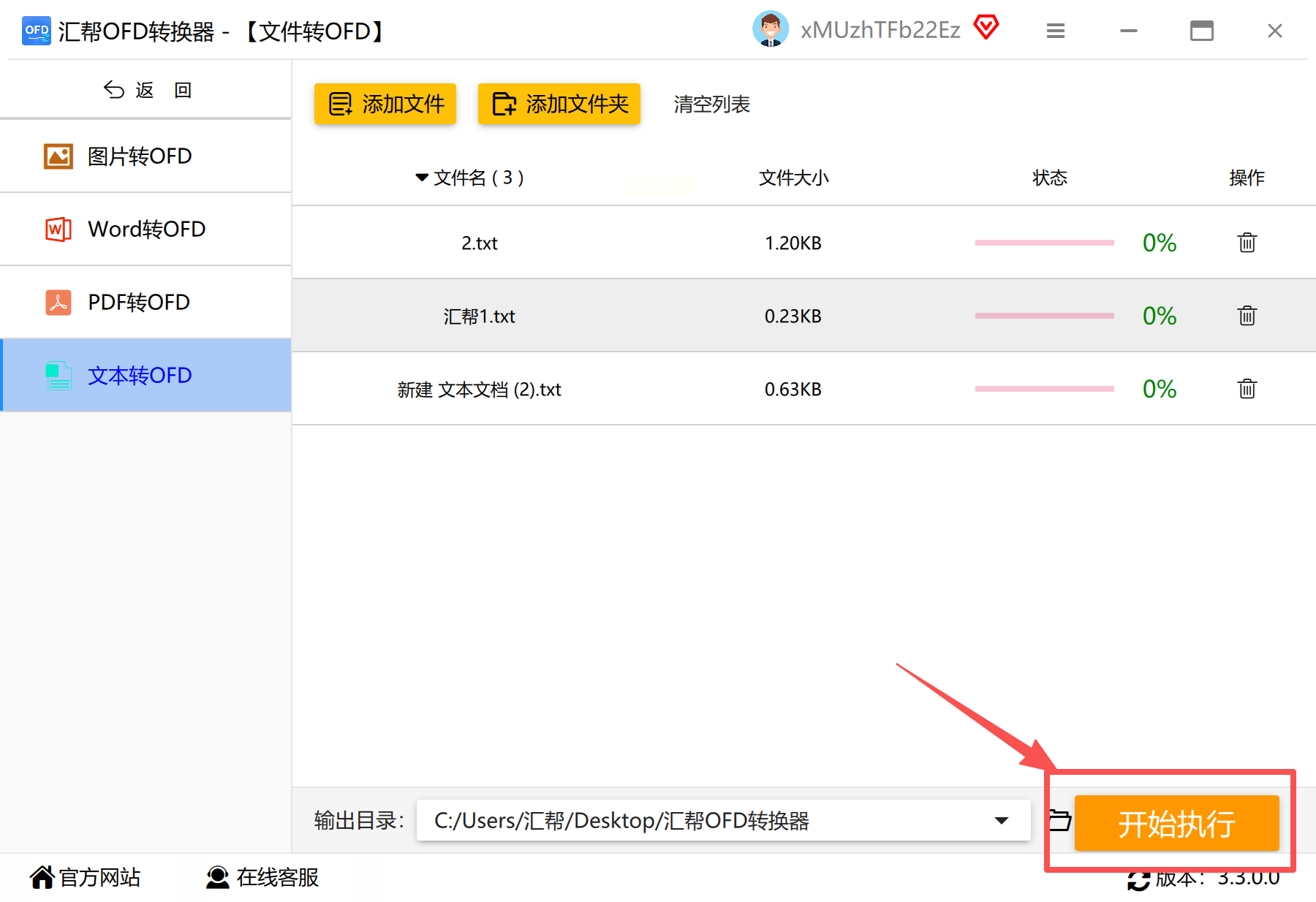
步骤六:验证转换结果
转换完成后,系统会弹出"转换成功"提示框。此时建议:
1. 检查文件完整性:打开生成的OFD文件,核对文本内容是否与原txt文件一致;
2. 验证版式格式:重点检查字体、段落、图片等元素是否完整保留;
3. 测试跨平台兼容性:将OFD文件在不同设备上打开,确认无乱码或格式错乱。
若发现异常,可在软件"错误日志"中查看具体问题,重新尝试转换或调整参数。
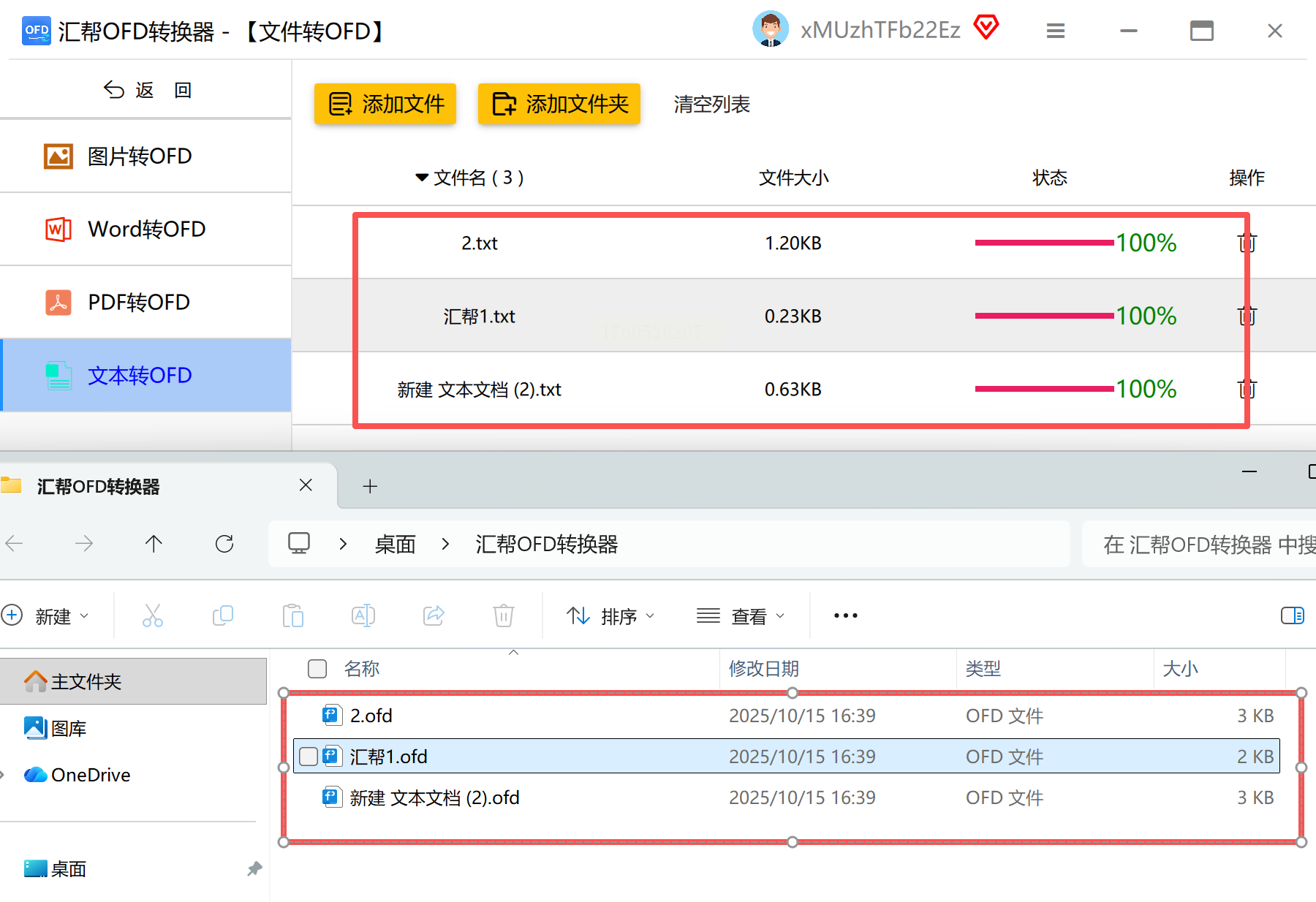
- 核心优势:支持PDF、Word、Excel等10+格式互转,批量处理效率高;
- 适用场景:企业级文档批量转换需求,尤其适合需要保留复杂排版的场景;
- 不足:需下载安装,对配置较低的电脑兼容性一般。
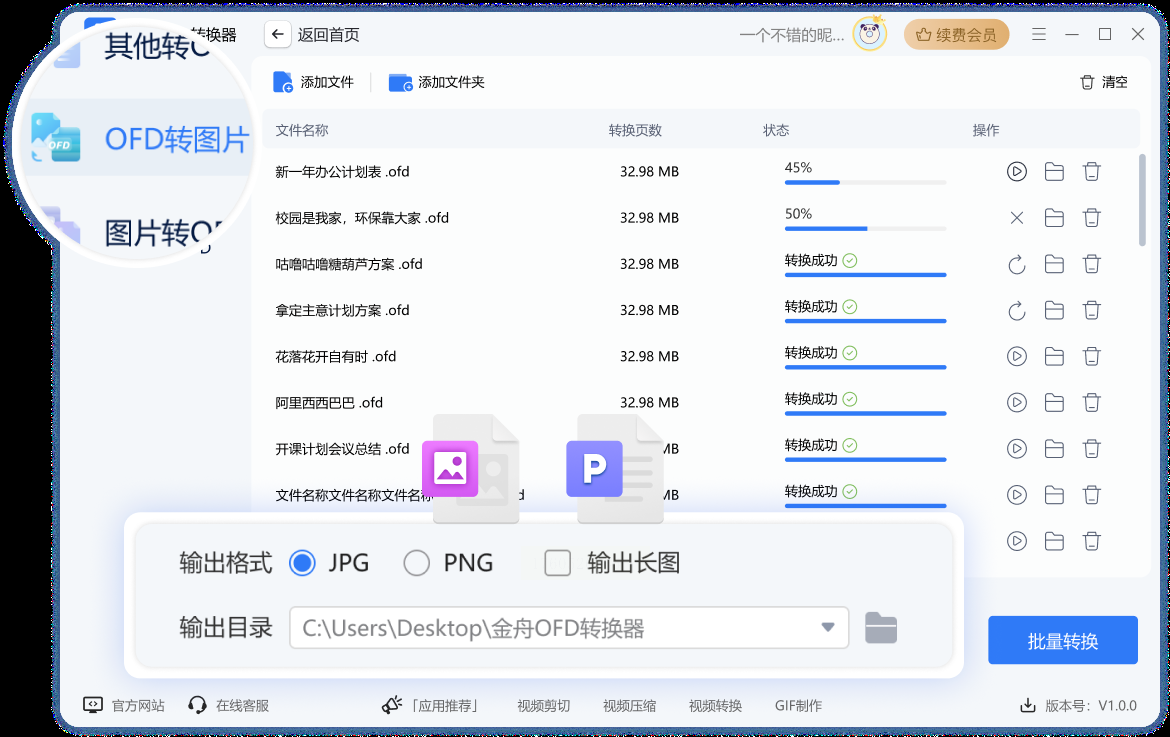
- 核心优势:纯在线操作,无需安装软件,支持教育类文献转换;
- 适用场景:个人临时转换,对安全性要求低的非机密文件;
- 风险提示:敏感文件不建议使用,需上传至云端处理。
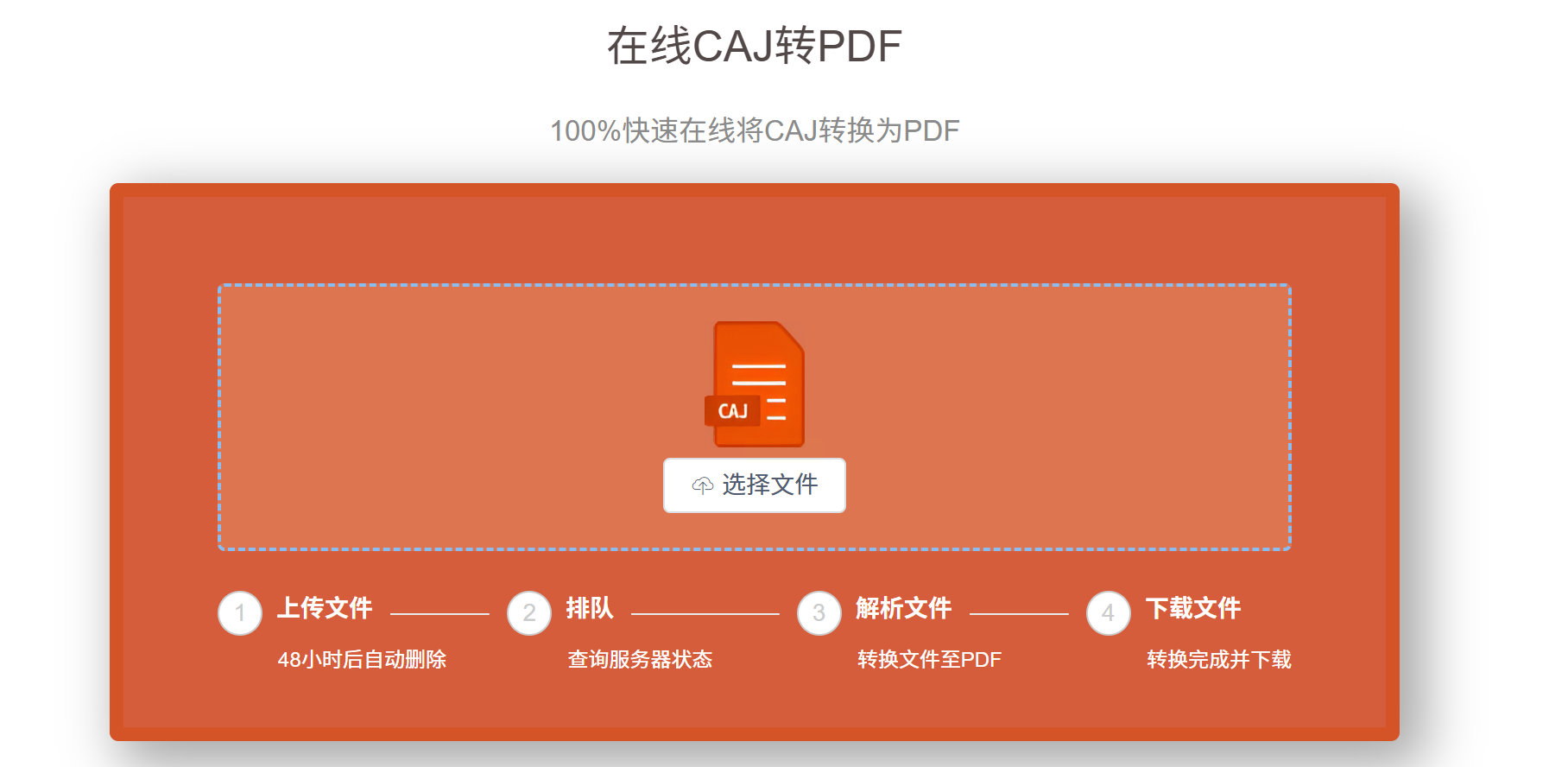
- 核心优势:全链路OFD办公解决方案,支持编辑、批注、签章;
- 适用场景:政府/国企单位日常办公,需深度处理OFD文件的场景;
- 特点:适配国产信创系统,适合复杂公文处理。
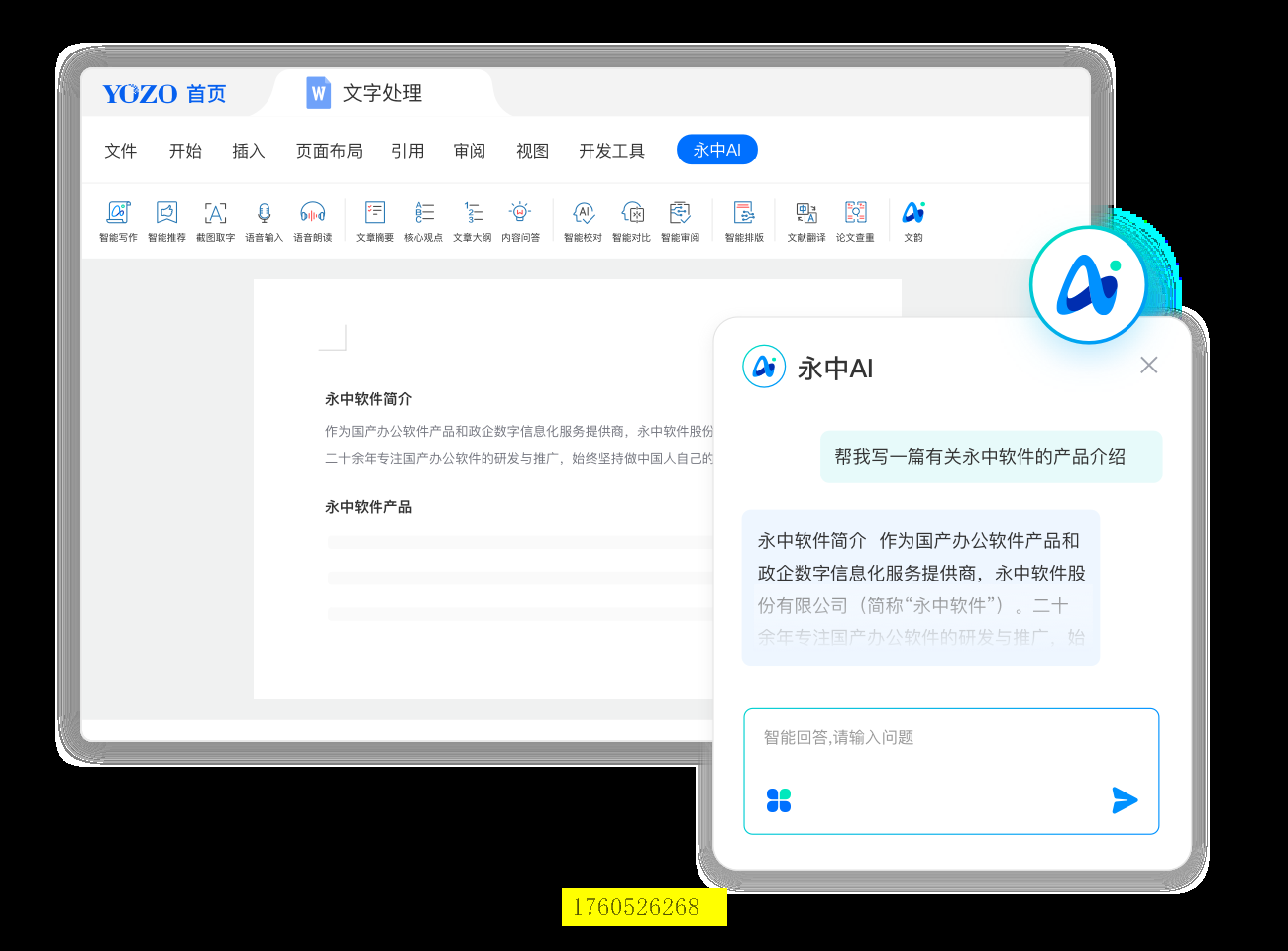
- 核心优势:免费、操作极简,支持PDF与OFD双向转换;
- 适用场景:个人偶尔转换,文件量少且对功能要求低的情况;
- 限制:单次转换文件大小有限制,广告较多影响体验。
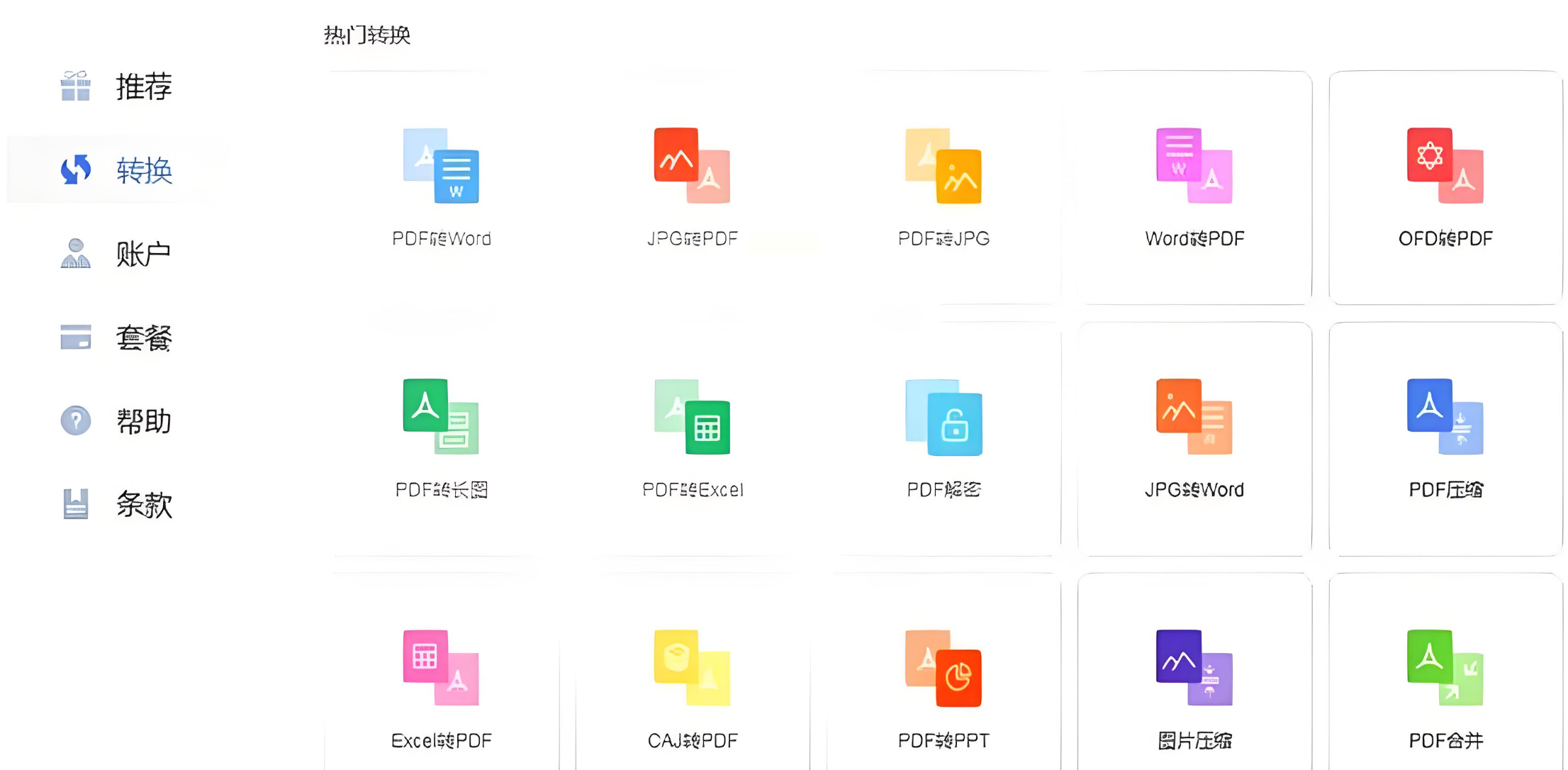
- 核心优势:PDF与OFD双向转换,兼具编辑功能,支持多平台;
- 适用场景:需要同时处理PDF与OFD文件的用户,界面流畅易上手;
- 不足:付费功能较多,基础转换需订阅高级版。
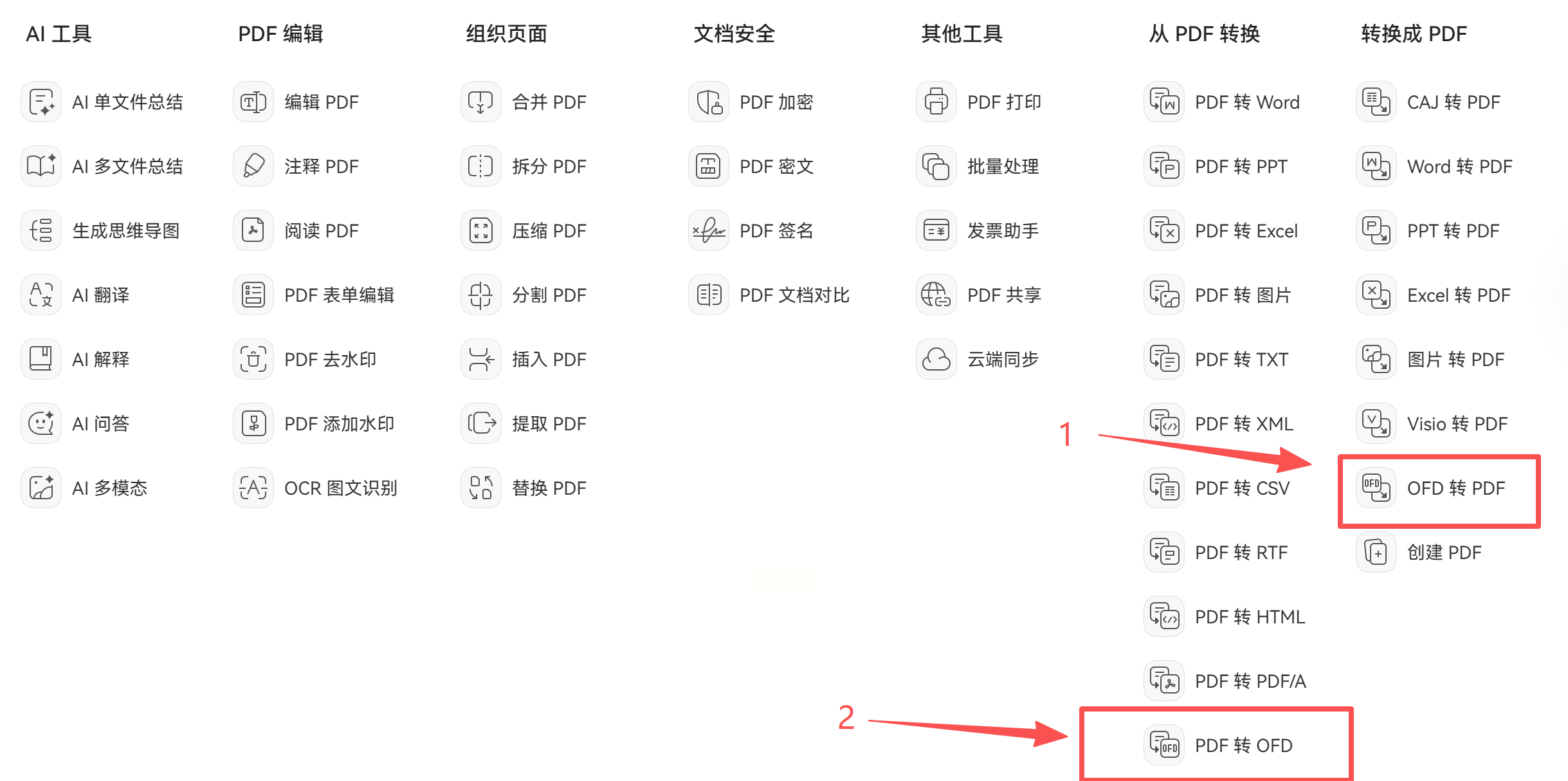
无论选择哪款工具,转换后务必核对文件完整性,确保满足办公规范与文件安全需求。
如果想要深入了解我们的产品,请到 汇帮科技官网 中了解更多产品信息!
没有找到您需要的答案?
不着急,我们有专业的在线客服为您解答!

请扫描客服二维码